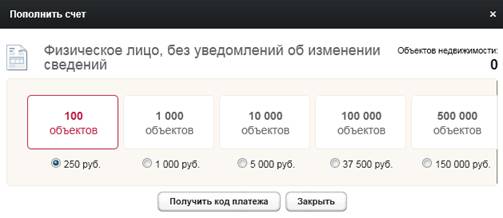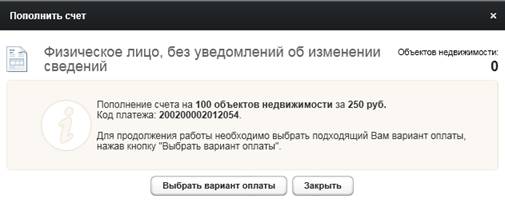Сервис
«Запрос к Информационному ресурсу»
(на платной основе)
Руководство пользователя
Версия 1.0
Содержание
1 Назначение сервиса. 3
2 Работа с сервисом.. 3
2.1 Ввод ключа доступа. 4
2.2 Работа с вкладками. 5
2.2.1 Поиск объектов недвижимости. 6
2.2.1.1 Земельные участки. 6
2.2.1.1.1 Поиск и просмотр общедоступных сведений. 6
2.2.1.1.2 Запрос сведений в объеме выписки ЕГРП.. 8
2.2.1.2 Объекты капитального строительства. 10
2.2.1.2.1 Поиск и просмотр общедоступных сведений. 10
2.2.1.2.2 Запрос сведений в объеме выписки ЕГРП.. 13
2.2.2 Мои заявки. 14
2.2.3 Мои счета. 15
2.2.3.1.1 Операции со счетом физического лица. 16
2.2.3.1.2 Операции со счетом юридического лица. 19
1 Назначение сервиса
Сервис «Запрос к Информационному ресурсу» (далее Сервис) предназначен для обеспечения возможности пользователям, владеющим ключом доступа, осуществлять поиск и просмотр общедоступных сведений об объектах недвижимости, а также запрос и копирование сведений ограниченного доступа (в объеме выписки из ЕГРП) об объекте недвижимости (на платной основе).
В качестве пользователей выступают физические и юридические лица.
2 Работа с сервисом
Сервис расположен на портале Росреестра и доступен анонимным пользователям портала. Работа с сервисом доступна только пользователям (далее Заявители), обладающим действующим ключом доступа, который может быть получен при обращении в территориальный орган Росреестра.
Все запросы сведений ограниченного доступа должны быть подписаны ЭЦП Заявителя.
На данный момент эта возможность поддерживается только в браузере Microsoft Internet Explorer. Кроме того, у Заявителя должен быть установлен сертификат и компонент CAPICOM. Сертификат должен быть выпущен одним из УЦ, выполнивших требования публичной оферты Росреестра. Перечень таких УЦ опубликован на официальном сайте Росреестра по адресу: https://*****/wps/portal/cc_ib_list_certifying_centers? param_infoblock_document_path=infoblock-root/cc_ib_list_certifying_centers/index. htm
Запросы общедоступных сведений в объеме выписки ЕГРП (запрос выписки об объекте недвижимости, содержащей только общедоступные сведения) могут быть направлены без ЭЦП.
Работы Заявителя с Сервисом состоят из следующих шагов:
· Шаг 1. В разделе «Запрос к ИР» ввести ключ доступа, предварительно полученный в территориальном органе Росреестра.
· Шаг 2. Сформировать запрос в разделе «Поиск объектов недвижимости», либо ввести идентификационные данные правообладателя в случае формирования запроса сведений о правах отдельного лица.
· Шаг 3. Подписать запрос ЭЦП и отправить его (для запроса сведений в объеме выписки ЕГРП).
· Шаг 4. При недостаточном количестве средств на балансе для осуществления оплаты услуги пополнить счет в разделе «Мои счета».
· Шаг 5. Получить результаты запроса сведений в объеме выписки ЕГРП в разделе «Мои заявки».
2.1 Ввод ключа доступа
Для получения доступа к Сервису Заявителю необходимо ввести ключ доступа на портале.
Для этого необходимо перейти на вкладку «Государственные услуги – Перечень оказываемых услуг – Дополнительные возможности». В результате будет открыта форма с доступными дополнительными возможностями, осуществляемыми Росреестром (см. рис. 1).
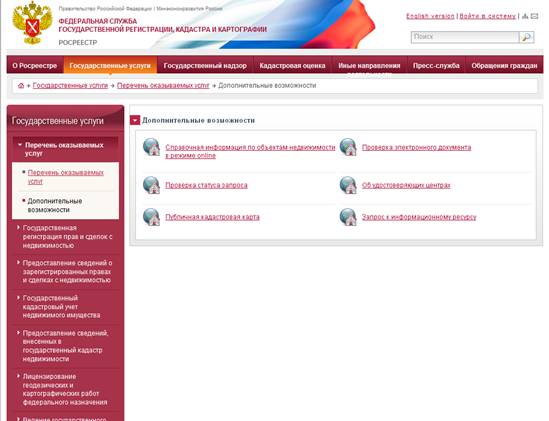
Рис. 1. Дополнительные возможности
В форме «Дополнительные возможности» следует выбрать раздел «Запрос к информационному ресурсу» В результате будет открыто окно ввода ключа, где необходимо заполнить поле «ключ доступа», который был присвоен Заявителю Регистратором.
В сервисе автоматически проверяется, не истек ли срок действия ключа, в контексте которого Заявитель взаимодействует с ИР.
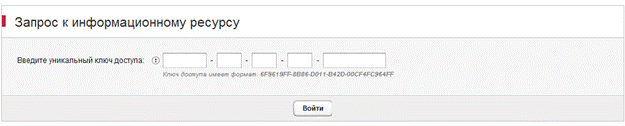
Рис. 2. Ввод уникального ключа доступа
После заполнения указанного выше поля, необходимо нажать кнопку ![]() .
.
Если при вводе сведений была допущена ошибка, на экране будет выведено соответствующее сообщение: «Неверный ключ доступа».
После правильного ввода ключа доступа сервис отображает начальную форму поиска объектов недвижимости – вкладка «Земельные участки» (см. рис. 3).
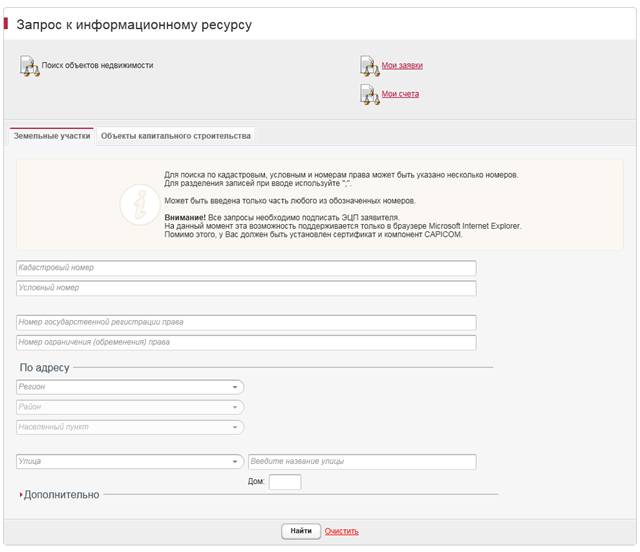
Рис. 3. Начальная форма поиска
2.2 Работа с вкладками
На начальной форме поиска доступны следующие разделы:
· Поиск объектов недвижимости (открывается по умолчанию в случае успешного ввода ключа доступа) – позволяет в режиме реального времени проводить поиск объектов недвижимости и просматривать общедоступную информацию. По заинтересовавшему объекту Заявитель может направить запрос сведений ЕГРП в объеме выписки;
· Мои заявки – позволяет просмотреть выполненные запросы и сохранить полученные сведения по запросу;
· Мои счета – позволяет просмотреть счета и осуществить их пополнение.
Разделы остаются доступными в верхней части всех последующих форм.
2.2.1 Поиск объектов недвижимости
Поиск объектов недвижимости осуществляется на двух вкладках:
· «Земельные участки» – поиск осуществляется только по земельным участкам.
· «Объекты капитального строительства» – поиск осуществляется только по объектам капитального строительства.
2.2.1.1 Земельные участки
2.2.1.1.1 Поиск и просмотр общедоступных сведений
Для формирования поиска и просмотра сведений по земельным участкам в начальной форме поиска необходимо перейти на вкладку «Земельные участки» (данная форма активна по умолчанию при успешном прохождении процесса аутентификации), см. рис. 3.

Форма содержит несколько разделов с полями, которые необходимо заполнить (поиск осуществляется по заполненным полям формы):
· Кадастровый номер (заполняется вручную) – поле не является обязательным для заполнения;
· Условный номер (заполняется вручную) – поле не является обязательным для заполнения;
· Номер государственной регистрации права (заполняется вручную) – поле не является обязательным для заполнения;
· Номер ограничения (обременения) права (заполняется вручную) – поле не является обязательным для заполнения;
· По адресу:
- Регион (значение выбирается из справочника, выпадающий список) – поле является обязательным для заполнения;
- Район (значение выбирается из справочника, выпадающий список) – поле является обязательным для заполнения, доступно для редактирования после выбора Региона;
- Населенный пункт (значение выбирается из справочника, выпадающий список) – поле не является обязательным для заполнения, доступно для редактирования после выбора Региона;
- Улица (наименование поля выбирается из выпадающего списка) – поле не является обязательным для заполнения;
- Наименование улицы (заполняется вручную) – поле не является обязательным для заполнения;
- Дом (заполняется вручную) – поле не является обязательным для заполнения;
· Дополнительно (по умолчанию поля скрыты):
- Категория ЗУ (значение выбирается из справочника, выпадающий список) – поле не является обязательным для заполнения;
- Вид разрешенного использования (значение выбирается из справочника, выпадающий список) – поле не является обязательным для заполнения;
- Площадь:
§ От (заполняется вручную) – поле не является обязательным для заполнения;
§ До (заполняется вручную) – поле не является обязательным для заполнения.
При работе с формой для поиска по кадастровым, условным и номерам права может быть указано несколько номеров. Для разделения записей при вводе следует использовать разделитель «;». Кроме того, может быть введена только часть любого из обозначенных номеров.
Чтобы очистить все заполненные поля единовременно, следует нажать кнопку![]() .
.
После того, как все необходимые поля будут заполнены, следует нажать кнопку .
.
В том случае, если ни один объект, содержащийся в ИР, не удовлетворяет заданным критериям, будет выведено сообщение об отсутствии найденных объектов.
В том случае, если какой-либо из объектов, содержащийся в ИР, удовлетворяет заданным критериям поиска, будет открыта форма с результатами поискового запроса по общедоступным сведениям (см. рис. 4).
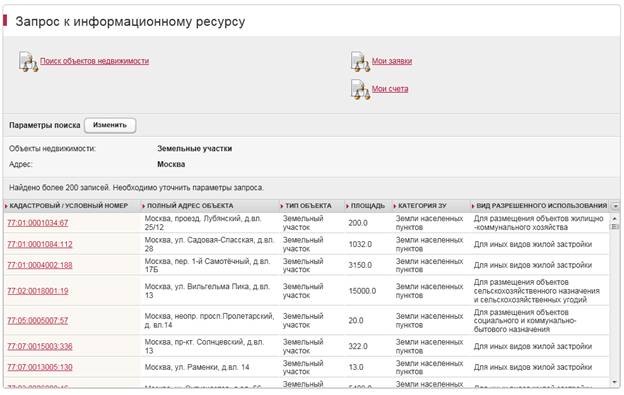
Рис. 4. Результат выполнения запроса к ИР на получение общедоступных сведений
Чтобы просмотреть общедоступные сведения по какому-либо из объектов, необходимо выбрать его в графе «Кадастровый/условный номер».
В результате откроется карточка объекта, содержащая общедоступные сведения в объеме общих сведений по объекту недвижимости и атрибутов земельного участка (см. рис. 5).
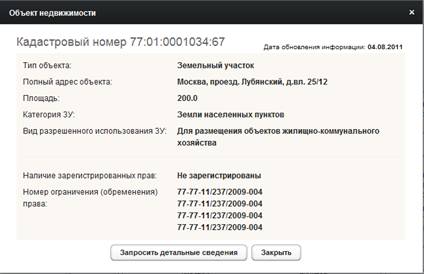
Рис. 5. Просмотр общедоступных сведений об объекте недвижимости
2.2.1.1.2 Запрос сведений в объеме выписки ЕГРП
Чтобы из карточки объекта запросить сведения в объеме выписки ЕГРП по выбранному объекту недвижимости необходимо в окне просмотра (см. рис. 5) нажать кнопку  .
.
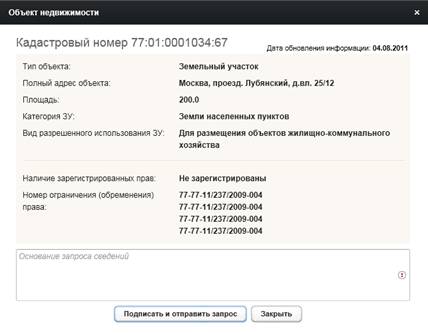
Рис. 6. Основание запроса сведений
В результате выполненных выше действий будет открыто диалоговое окно с предложением выбора сертификата. После того, как сертификат будет выбран, необходимо нажать кнопку «ОК». Результатом выполнения описанных действий является отображение формы «Запрос зарегистрирован» (см. рис. 7) с информацией о номере запроса и дополнительными справочными сведениями.
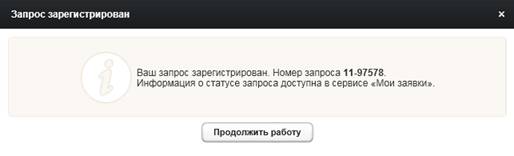
Рис. 7. Регистрация запроса
По завершении следует нажать кнопку ![]() или
или ![]() , в результате станет активна форма с результатами выполнения запроса (см. рис. 4).
, в результате станет активна форма с результатами выполнения запроса (см. рис. 4).
Если необходимости в формировании запроса на получении дополнительных сведений нет, в форме просмотра (см. рис. 5) следует нажать кнопку ![]() или
или ![]() в правом верхнем углу данной формы.
в правом верхнем углу данной формы.
2.2.1.2 Объекты капитального строительства
2.2.1.2.1 Поиск и просмотр общедоступных сведений
Для формирования запроса общедоступных сведений по объектам капитального строительства в начальной форме поиска необходимо перейти на вкладку «Объекты капитального строительства» (см. рис. 8).
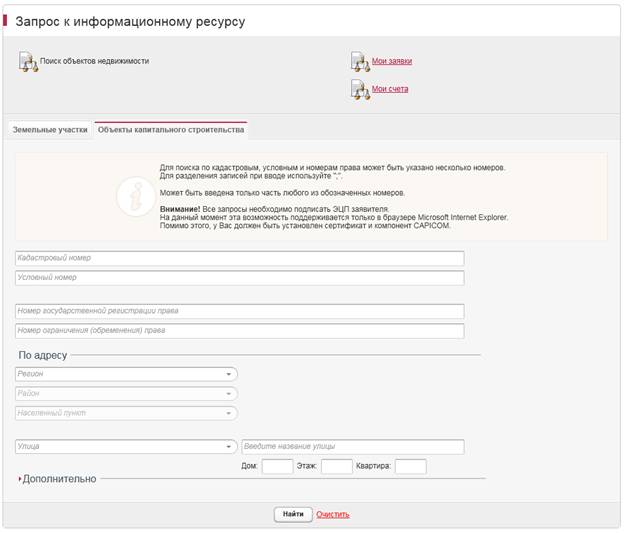
Рис. 8. Поиск по объектам капитального строительства
Форма содержит несколько разделов с полями, которые необходимо заполнить (поиск осуществляется по заполненным полям формы):
· Кадастровый номер (заполняется вручную) – поле не является обязательным для заполнения;
· Условный номер (заполняется вручную) – поле не является обязательным для заполнения;
· Номер государственной регистрации права (заполняется вручную) – поле не является обязательным для заполнения;
· Номер ограничения (обременения) права (заполняется вручную) – поле не является обязательным для заполнения;
· По адресу:
- Регион (значение выбирается из справочника, выпадающий список) – поле является обязательным для заполнения;
- Населенный пункт (значение выбирается из справочника, выпадающий список) – поле не является обязательным для заполнения;
- Улица (наименование поля выбирается из выпадающего списка) – поле не является обязательным для заполнения;
- Наименование улицы (заполняется вручную) – поле не является обязательным для заполнения;
- Дом (заполняется вручную) – поле не является обязательным для заполнения;
- Этаж (заполняется вручную) – поле не является обязательным для заполнения;
- Квартира (заполняется вручную) – поле не является обязательным для заполнения;
· Дополнительно (по умолчанию поля скрыты):
- Назначение здания или помещения (значение выбирается из справочника, выпадающий список) – поле не является обязательным для заполнения;
- Площадь:
§ От (заполняется вручную) – поле не является обязательным для заполнения;
§ До (заполняется вручную) – поле не является обязательным для заполнения.
При работе с формой для поиска по кадастровым, условным и номерам права может быть указано несколько номеров. Для разделения записей при вводе следует использовать разделитель «;». Кроме того, может быть введена только часть любого из обозначенных номеров.
Чтобы очистить все заполненные поля единовременно, следует нажать кнопку![]() .
.
После того, как все необходимые поля будут заполнены, следует нажать кнопку .
.
В том случае, если ни один объект, содержащийся в ИР, не удовлетворяет заданным критериям, будет выведено сообщение об отсутствии найденных объектов.
В том случае, если какой-либо из объектов, содержащийся в ИР, удовлетворяет заданным критериям поиска, будет открыта форма с результатами поискового запроса по общедоступным сведениям (см. рис. 9).
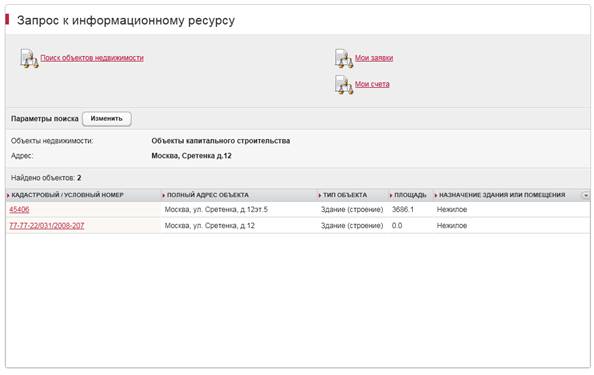
Рис. 9. Результат выполнения запроса к ИР на получение общедоступных сведений
Данная форма позволяет не только просмотреть результаты поискового запроса, но и внести изменения в параметры поиска. Для этого необходимо в разделе «Параметры запроса» нажать кнопку![]() . В результате будет открыта начальная форма поиска по объектам капитального строительства (см. рис. 8).
. В результате будет открыта начальная форма поиска по объектам капитального строительства (см. рис. 8).
Чтобы просмотреть общедоступные сведения по какому-либо из объектов, необходимо выбрать его в графе «Кадастровый/условный номер».
В результате откроется карточка объекта, содержащая общедоступные сведения в объеме общих сведений по объекту недвижимости и атрибутов объекта капитального строительства (см. рис. 10).
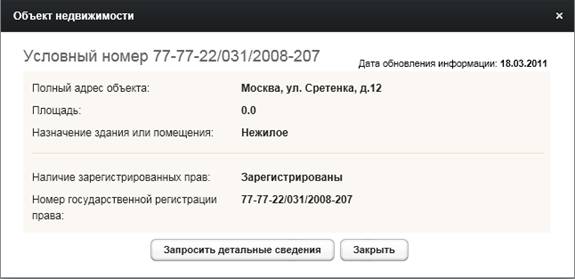
Рис. 10. Просмотр общедоступных сведений об объекте недвижимости
2.2.1.2.2 Запрос сведений в объеме выписки ЕГРП
Чтобы получить детальные сведения в объеме выписки ЕГРП по выбранному объекту недвижимости, необходимо в окне просмотра (см. рис. 10) нажать кнопку  .
.
В результате будет отображено поле «Основание запроса сведений» (см. рис. 11), которое необходимо заполнить, после чего следует подписать запрос ЭЦП Заявителя и отправить его в обработку, нажав кнопку ![]() .
.
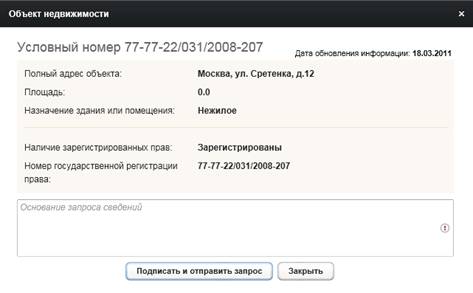
Рис. 11. Основание запроса сведений
В результате будет открыто диалоговое окно с предложением выбора сертификата. После того, как сертификат будет выбран, необходимо нажать кнопку «ОК». Результатом выполнения описанных действий является отображение формы «Запрос зарегистрирован» (см. рис. 12), с информацией о номере запроса и дополнительными справочными сведениями.
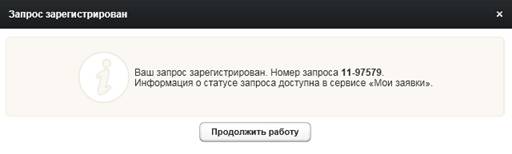
Рис. 12. Регистрация запроса
По завершении следует нажать кнопку ![]() или
или ![]() , в результате станет активна форма с результатами выполнения запроса (см. рис. 9).
, в результате станет активна форма с результатами выполнения запроса (см. рис. 9).
Если необходимости в формировании запроса на получении дополнительных сведений нет, в форме просмотра (см. рис. 10) следует нажать кнопку ![]() или
или ![]() в правом верхнем углу данной формы.
в правом верхнем углу данной формы.
2.2.2 Мои заявки
Чтобы получить информацию о списке «своих» запросов (о дате создания запроса, его номере, статусе исполнения запроса, субъекте/объекте запроса и загрузки ответа по запросу), перейдите на вкладку «Мои заявки», см. рис. 13.
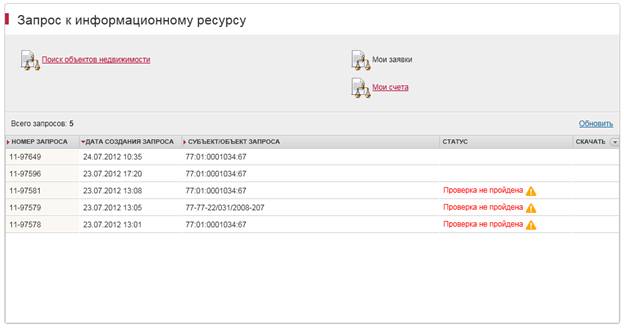
Рис. 13. Мои заявки
Данная форма содержит сведения о созданных Заявителем заявках:
· Номер запроса;
· Дата создания запроса;
· Субъект/объект запроса;
· Статус;
· Скачать.
В столбцах «Номер запроса», «Дата создания запроса» и «Субъект/объект запроса» предусмотрена возможность сортировки значений по возрастанию/убыванию. По умолчанию значения отсортированы по столбцу «Номер запроса» по убыванию.
В столбце «Субъект/объект запроса» выводятся либо ФИО, если запрашивались сведения по субъекту, либо кадастровый/условный номер, если запрашивались сведения по объекту.
Графа «Статус» позволяет отследить этап обработки запроса:
· На проверке;
· В работе – статус присваивается в том случае, если у Заявителя достаточно остатка средств на балансе для выполнения операции (средства списываются);
· Проверка не пройдена – содержит иконку ![]() , при наведении курсора на которую открывается всплывающая подсказка с информацией об ошибке. В случае необходимости следует обратиться в службу поддержки портала или по телефону горячей линии.
, при наведении курсора на которую открывается всплывающая подсказка с информацией об ошибке. В случае необходимости следует обратиться в службу поддержки портала или по телефону горячей линии.
Статус присваивается в том случае, если средств на счете не достаточно – формируется отказ с комментарием «Недостаточно средств для списания со счета запросов». Для пополнения счета следует перейти в раздел «Мои счета».
· Завершена – статус присваивается в том случае, если произошло списания средств со счета Заявителя в размере, предусмотренном тарифом, и сформирован xml-файл, в котором содержится информация об объекте в формате выписки ЕГРП. Ссылка на его скачивание становится доступна. В случае отсутствия данных, формируется XML-файл с уведомлением об отсутствии сведений.
Графа «Скачать» позволяет сохранить результаты обработки заявки. При этом иконка ![]() отображается только для заявок, которые имеют статус «завершена». Она доступна в течение 5 суток с момента первого сохранения Заявителем результатов запроса.
отображается только для заявок, которые имеют статус «завершена». Она доступна в течение 5 суток с момента первого сохранения Заявителем результатов запроса.
Чтобы сохранить результаты запроса, необходимо выбрать иконку ![]() и сохранить файл, который представляет собой Zip-архив, содержащий файл в формате *.xml.
и сохранить файл, который представляет собой Zip-архив, содержащий файл в формате *.xml.
Чтобы обновить список запросов, следует нажать кнопку ![]() .
.
2.2.3 Мои счета
В разделе «Мои счета» Заявителю отображается форма со списком доступных счетов (см. рис. 14). Поскольку Заявитель может выступать в нескольких ролях, соответствующих его типу, при запросе сведений ему доступны следующие роли:
· физическое лицо;
· юридическое лицо.
При этом для каждого типа Заявителя определена различная стоимость оказания услуги предоставления сведений по объекту недвижимости. Услуги предоставляются при положительном балансе на счету. Счет – это аналог денежного счета, в качестве единиц измерения используется количество объектов недвижимости.
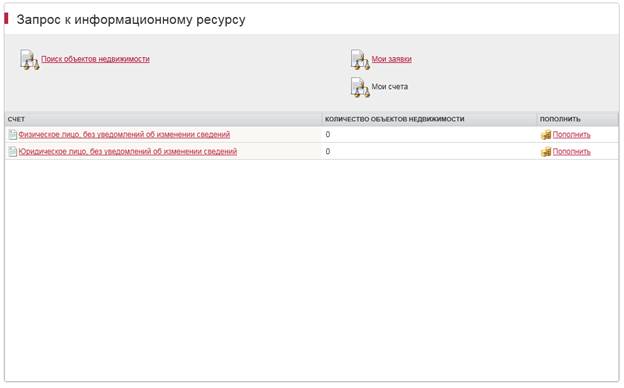
Рис. 14. Мои счета
2.2.3.1.1 Операции со счетом физического лица
На данной форме (см. рис. 14) Заявитель может выбрать необходимый счет. В результате будет открыта форма соответствующего счета (см. рис. 15), позволяющая отследить все события, которые были для него сформированы.
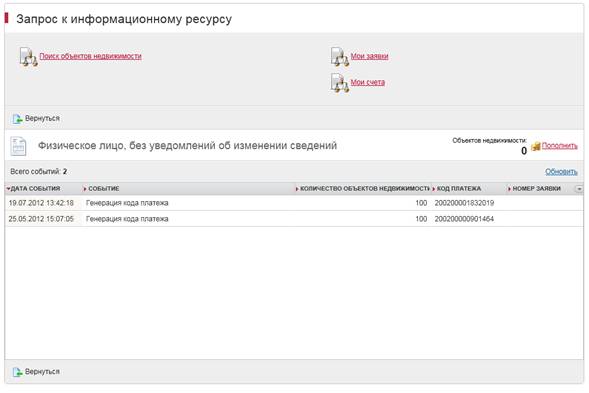
Рис. 15. Счета физ. лица
Чтобы осуществить пополнение счета, следует нажать кнопку  .
.
В результате открывается форма пополнения счета (см. рис. 16). Заявитель осуществляет выбор необходимого размера платы за предоставление сведений, содержащихся в ИР, исходя из количества объектов недвижимости, сведения о которых им запрашиваются.
Список тарифов отображает только те тарифы, которые соответствуют типу Заявителя и выбранному счету.
Рис. 16. Пополнение счета для физ. лица
После того, как необходимый тариф выбран, необходимо нажать кнопку  для осуществления оплаты за доступ к ИР. В результате открывается информационное сообщение (см. рис. 17), а на адрес электронной почты, который был указан Заявителем на этапе подачи заявления на доступ к ИР в территориальном органе Росреестра, отправляется письмо-уведомление о создании кода платежа.
для осуществления оплаты за доступ к ИР. В результате открывается информационное сообщение (см. рис. 17), а на адрес электронной почты, который был указан Заявителем на этапе подачи заявления на доступ к ИР в территориальном органе Росреестра, отправляется письмо-уведомление о создании кода платежа.
Код платежа сохраняется в БД и связывается с соответствующим ему счетом. При этом данное событие дополнительно фиксируется на странице формы счетов физ. лица (см. рис. 15) в следующем виде:
· дата и время события;
· событие;
· количество объектов недвижимости;
· код платежа;
· номер заявки.
Рис. 17. Получение кода платежа для физ. лица
Выбор способа оплаты осуществляется заявителем на основе предоставляемой ему информации в виде списка доступных банков и возможных способов оплаты. Список отображает только те способы, которые доступны соответствующему типу заявителя (см. рис. 18).
Таким образом, для физического лица будут доступны способы оплаты расчётных организаций, рассчитанных на оплату физических лиц.
При выборе способа оплаты происходит переход на страницу расчётной организации с передачей необходимых параметров (код платежа, дата создания кода платежа).
После успешной оплаты Росреестр получает реестр платежей от финансовой организации.
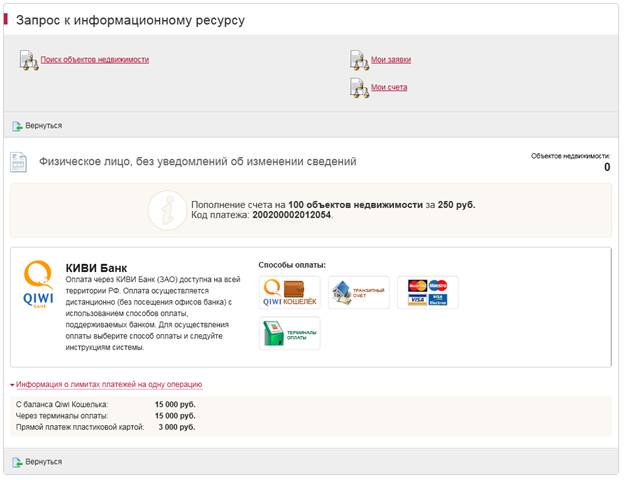
Рис. 18. Выбор варианта оплаты для физ. лица
Оплата за доступ к ИР должна быть осуществлена не позднее 1 месяца со дня формирования кода платежа.
Днем осуществления оплаты считается:
· день получения органом, осуществляющим государственную регистрацию прав, платежного документа об оплате;
· рабочий день, следующий за днем перечисления денежных средств расчетной организацией.
2.2.3.1.2 Операции со счетом юридического лица
Порядок действий при работе со счетами юридических лиц аналогичен порядку действий при работе со счетами физических лиц.
В форме «Мои счета» (см. рис. 14) Заявитель может выбрать необходимый счет. В результате будет открыта форма соответствующего счета (см. рис. 19), позволяющая отследить все события, которые были для него сформированы.
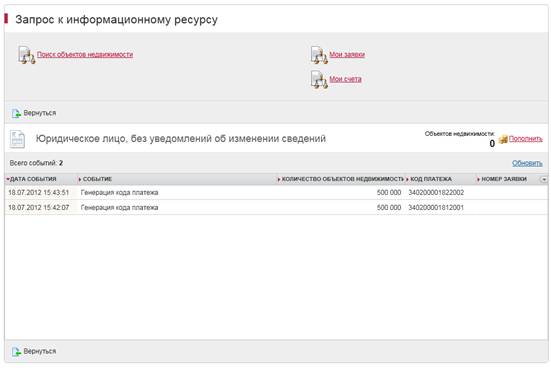
Рис. 19. Счета юр. лица
Чтобы осуществить пополнение счета, следует нажать кнопку ![]() .
.
В результате открывается форма пополнения счета (см. рис. 20). Заявитель осуществляет выбор необходимого размера платы за предоставление сведений, содержащихся в ИР, исходя из количества объектов недвижимости, сведения о которых им запрашиваются.
Список тарифов отображает только те тарифы, которые соответствуют типу Заявителя и выбранному счету.
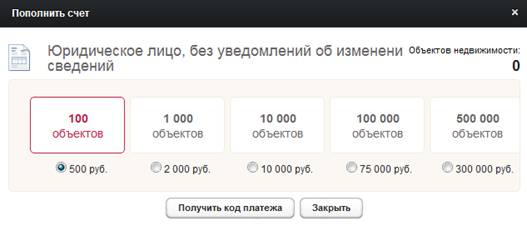
Рис. 20. Пополнение счета для юр. лица
После того, как необходимый тариф выбран, необходимо нажать кнопку ![]() для осуществления оплаты за доступ к ИР. В результате открывается информационное сообщение (см. рис. 21).
для осуществления оплаты за доступ к ИР. В результате открывается информационное сообщение (см. рис. 21).
Код платежа сохраняется в БД и связывается с соответствующим ему счетом. При этом данное событие дополнительно фиксируется на странице формы счетов юр. лица (см. рис. 19) в следующем виде:
· дата и время события;
· событие;
· количество объектов недвижимости;
· код платежа;
· номер заявки.
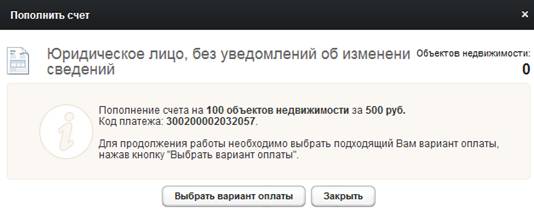
Рис. 21. Получение кода платежа для юр. лица
После получения кода платежа, Заявителю для продолжения работы необходимо выбрать подходящий вариант оплаты, нажав кнопку ![]() .
.
Выбор способа оплаты осуществляется заявителем на основе предоставляемой ему информации в виде списка доступных банков и возможных способов оплаты. Список отображает только те способы, которые доступны соответствующему типу заявителя (см. рис. 22).
Таким образом, для юридических лиц доступны только способы оплаты, предложенные юридическим лицам.
При выборе способа оплаты происходит переход на страницу расчётной организации с передачей необходимых параметров (код платежа, дата создания кода платежа).
После успешной оплаты Росреестр получает реестр платежей от финансовой организации.
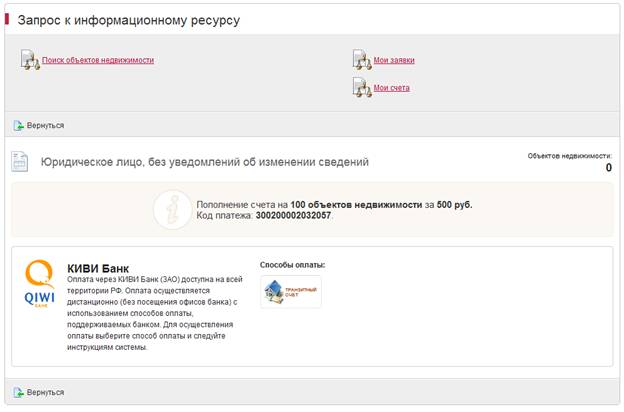
Рис. 22. Выбор варианта оплаты для юр. лица
Оплата за доступ к ИР должна быть осуществлена не позднее 1 месяца со дня формирования кода платежа.
Днем осуществления оплаты считается:
· день получения органом, осуществляющим государственную регистрацию прав, платежного документа об оплате;
· рабочий день, следующий за днем перечисления денежных средств расчетной организацией.